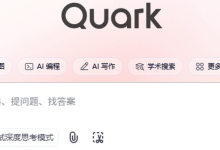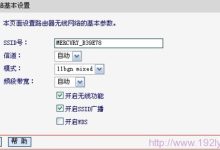首先通过系统设置查看本机IP地址,进入“系统设置-网络”,选择当前连接的网络接口,在TCP/IP标签页中找到IPv4地址;其次可使用终端命令ifconfig,查找en0或en1接口下的inet地址,排除127.0.0.1后即为本机IP;还可按住Option键点击Wi-Fi图标,在弹出菜单中直接查看IP地址;最后可通过App Store下载网络工具类应用,如“网络状态”等,自动显示内网和公网IP信息。
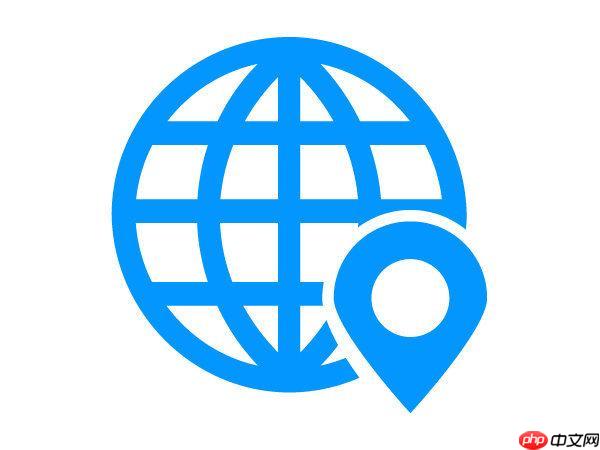
如果您需要远程连接设备、配置网络或排查网络问题,查看本机IP地址是基础且必要的操作。不同操作系统下查看方式略有差异,以下是多种方法供您选择。
本文运行环境:MacBook Air,macOS Sonoma。
一、通过系统设置查看IP地址
大多数现代操作系统都提供了图形化界面来查看网络信息,适合不熟悉命令行的用户。通过系统设置可以直接查看当前设备的IP地址,操作直观且不易出错。
1、点击屏幕左上角苹果图标,选择“系统设置”。
2、进入“网络”选项,查看当前已连接的网络接口。
3、选择正在使用的网络连接(如Wi-Fi或以太网),点击右侧的详细信息按钮。
4、在“TCP/IP”标签页中,找到“IPv4 地址”,该地址即为本机IP地址。
二、使用命令行工具查询IP地址
命令行方式适用于高级用户,能够快速获取网络配置信息,同时支持批量操作和脚本集成,效率更高。
1、打开“应用程序”中的“终端”工具。
2、输入命令 ifconfig 并回车,系统将显示所有网络接口的详细信息。
3、查找当前使用的网络接口(通常为en0或en1),在其配置中找到“inet”字段。
4、排除以127.0.0.1开头的回环地址,形如192.168.x.x或10.x.x.x的地址即为本机IP。
三、通过网络诊断工具获取IP
系统自带的网络诊断工具不仅能检测连接问题,还能显示当前网络配置,适合在出现网络异常时使用。
1、按住Option键,点击屏幕右上角的Wi-Fi图标。
2、在弹出的菜单中查看当前连接详情。
3、在IP地址一栏中,直接显示本机IPv4地址,无需进入深层菜单。
四、使用第三方应用查看本机IP
部分网络工具应用提供更丰富的网络信息展示,包括公网IP与内网IP的区分,适合需要频繁查看网络状态的用户。
1、在App Store中搜索并安装网络工具类应用,如“网络状态”或“IP Address”。
2、打开应用后,主界面通常会自动显示设备的内网IP、子网掩码、网关等信息。
3、部分应用还会显示公网IP地址,注意区分“内网IP”与“公网IP”标签,确保获取正确地址。

 路由网
路由网